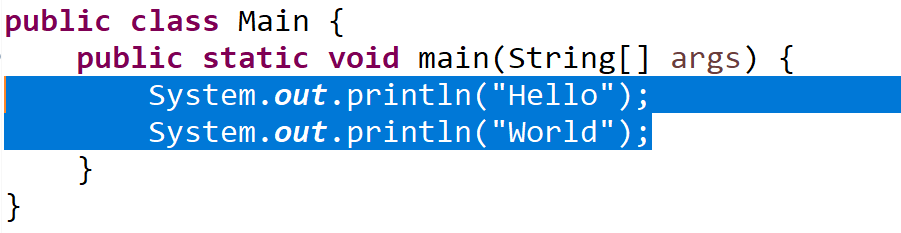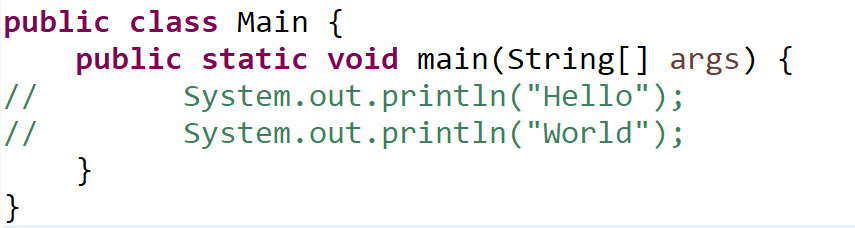ショートカットキー大好きな私が、Eclipseでよく使うショートカットキーをまとめました![]()
最近Eclipseを使い始めた人は、ぜひこのショートカットキーを使ってみて下さい!
コンテンツ・アシスト(Ctrl + Space)
入力補完です。
変数名やクラス名を途中まで入力してこのキーを押すと、入力を補完してくれます。
mainメソッドは「main」、System.out.println()は「sysout」と入力してこのキーを押すことで、一瞬でコードを書くことができます。
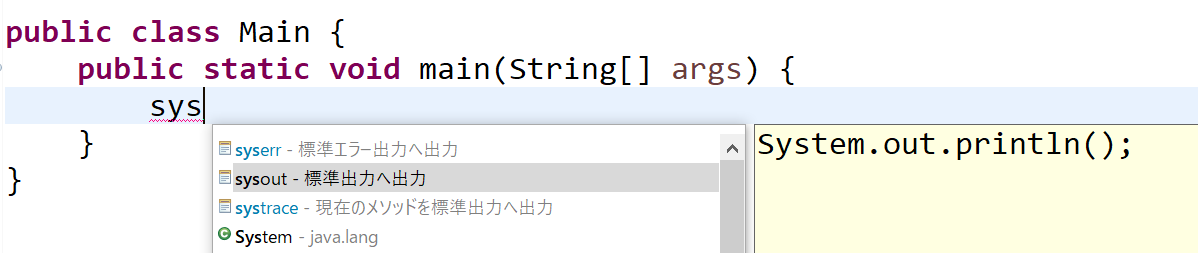
素早くソースコードを書くためには、かなり大事です。
フォーマット(Ctrl + Shift + F)
コードのフォーマットを整えます。
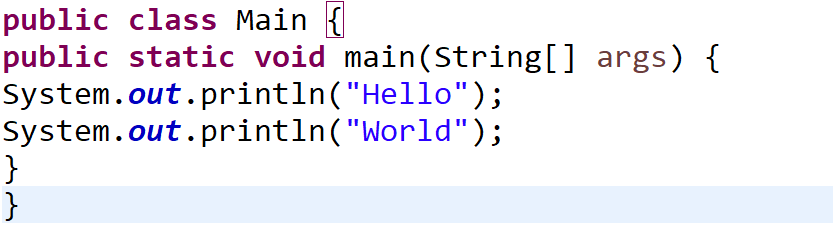
こんな左詰めのコードも、一瞬でインデントが整います。
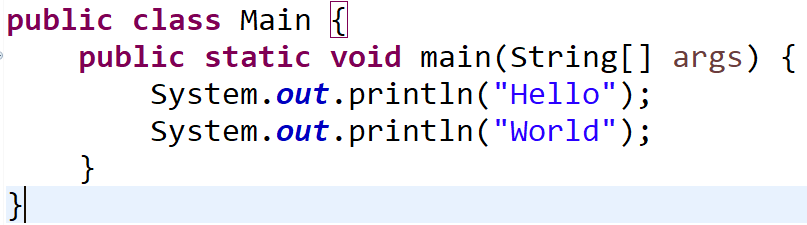
ソースコードの保存(Ctrl + S)をする前には、必ずこのキーを押してフォーマットを整えます。
リソースを開く(Ctrl + Shift + R)
ファイルを開くときに使います。
プロジェクトエクスプローラーからファイルを探さなくてよくなるため、かなりの時短になります。
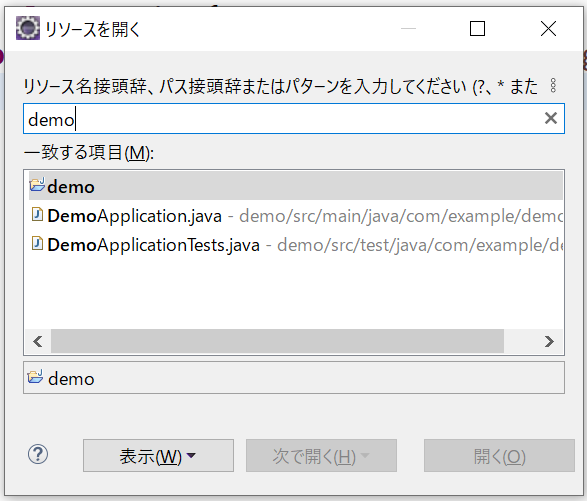
行を削除(Ctrl + D)
カーソルのある行を削除できます。
複数行選択した状態でこのキーを押すと、複数行まとめて削除ができます。
BackSpaceで何度も消す必要がなくなり、時短になります。
コメントの切り替え(Ctrl + /)
コメント化、非コメント化ができます。
インポートの編成(Ctrl + Shift + O)
インポート文を自動で編成できます。
足りないインポート文は追加し、不要なインポート文は削除してくれます。
ズームイン(Ctrl + Shift + +)/ズームアウト(Ctrl + -)
ソースコードの文字サイズを変更します。
ズームインで拡大、ズームアウトで縮小します。
Eclipseを使い始めてすぐのころ、なぜか文字サイズが極小になったけど戻せない...となった記憶があるので載せました。
新規(Ctrl + N)
ウィザードを選択する画面を表示します。
新しくプロジェクトやファイルを作成するときに使います。
右クリックして、新規を押して...の手間がなくなって便利です。
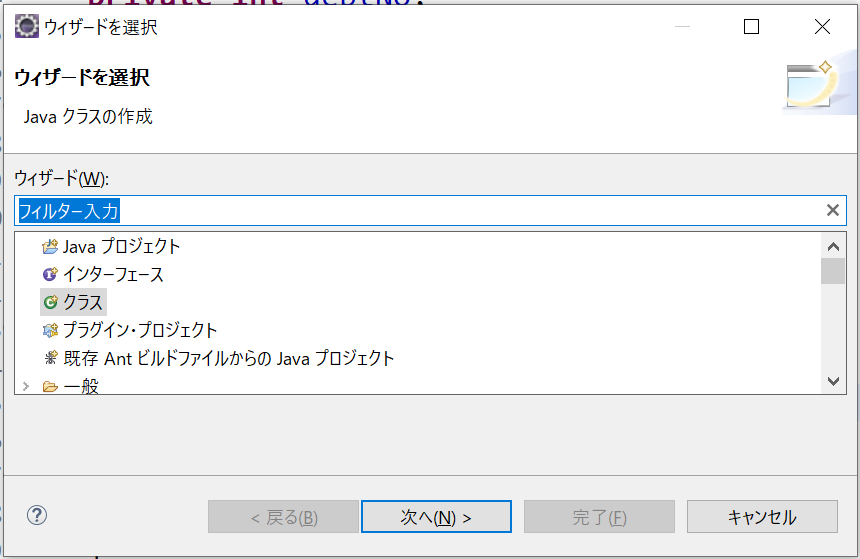
タブを閉じる(Ctrl + W)
タブを閉じます。
ファイル名の右側の×を押せばいいのですが、それが面倒なのでショートカットキーを使っています。
エディタの最大化(Ctrl + M)
ソースコードエディタを最大化します。
もう一度Ctrl + Mを押すと、元に戻ります。
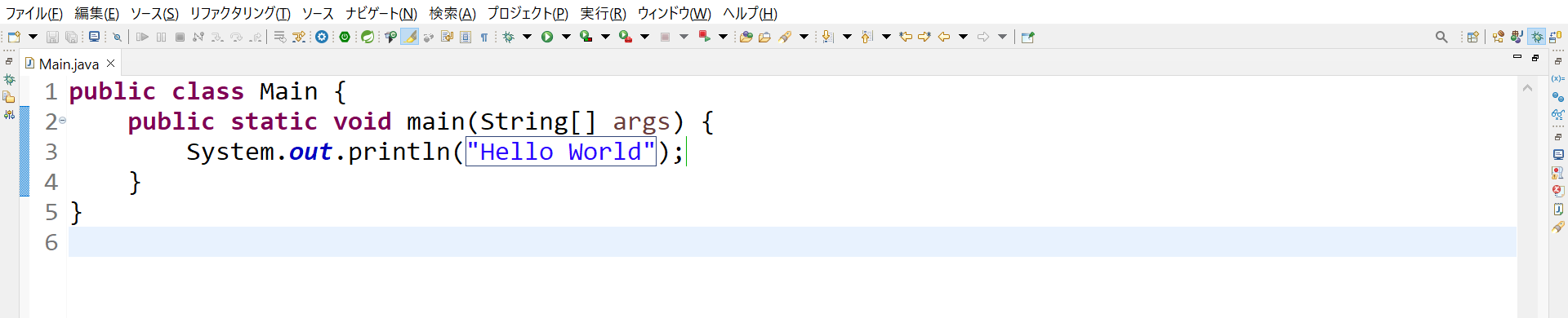
リソースを検索(Ctrl + Shift + R)や新規(Ctrl + N)を使っていると、プロジェクトエクスプローラーを見る必要がないので、エディタは最大化して開発しています。
さいごに
Eclipseを使い始めた人は、以上の10個だけでもぜひ使ってみて下さい!
何度も言いますが、かなりの時短になります![]()
おまけ
その他にも、Eclipseで開発するときに使っているショートカットキーをまとめました。
| ショートカットキー | 内容 |
|---|---|
| Ctrl + S | 保存 |
| Ctrl + Z | 元に戻す |
| Ctrl + Y | やり直し(元に戻すの反対) |
| Ctrl + Shift + G | ワークスペース内の参照 |
| F11 | デバッグ |
| F5 | リフレッシュ |
ショートカットキーを検索(Ctrl + Shift + L)で他にもたくさんのキーを調べられるので、ぜひ色々使ってみて下さい![]()